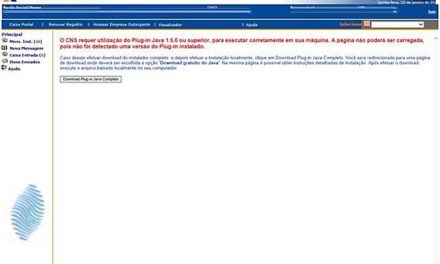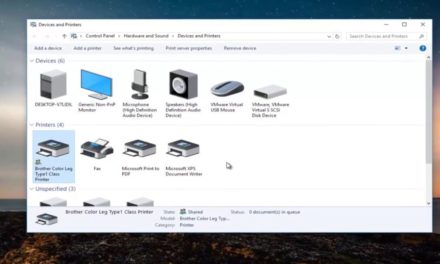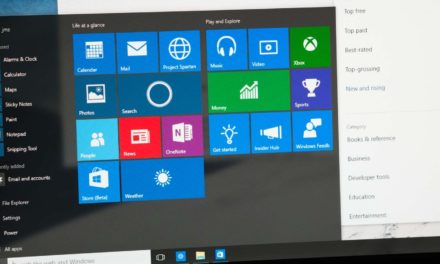Neste passo a passo mostraremos como efetuar o provisionamento do 3CX nos telefones Grandstream série GXP.
Para aparelhos fixos, a implementação do 3CX (PABX em nuvem) segue uma dinâmica diferente de configuração. No painel administrador 3CX, seguir os padrões de configuração para provisionamento de telefones fixos.
Neste passo a passo para aparelhos Grandstream serão descritas as ações necessárias para tornar os dispositivos funcionais com a ferramenta:
1º PASSO:
Redefinir o aparelho (telefone) para configurações de fábrica.
2º PASSO:
Definir um IP fixo manualmente no aparelho e setar máscara de rede e gateway.
3º PASSO:
Acessar o aparelho via browser (Login Admin e Senha Admin):
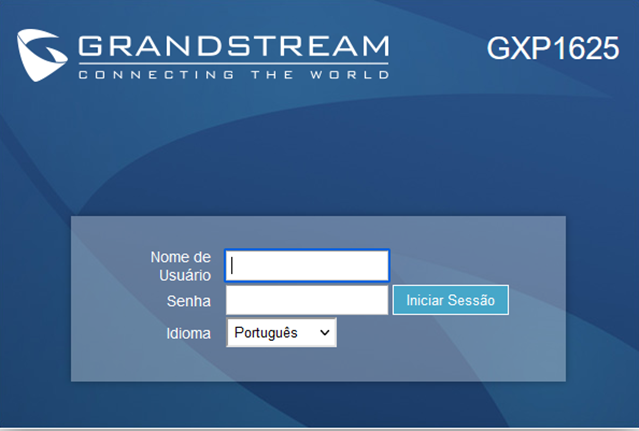
4º PASSO:
Entrar na aba “Manutenção” e opção “Atualizar e Aprovisionar”:
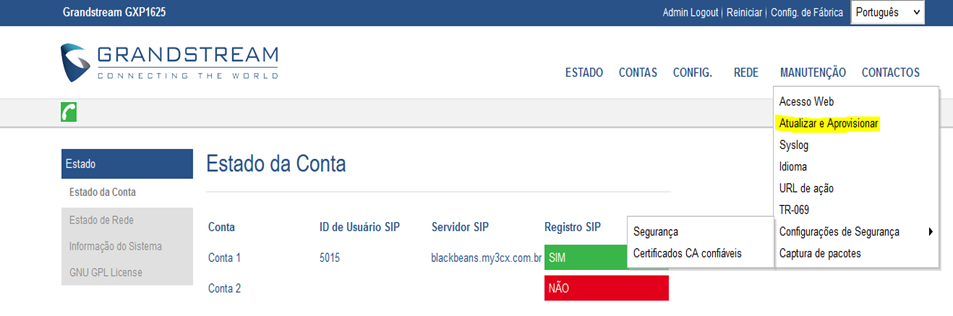
5º PASSO:
No painel 3CX na aba “Telefones”, clicar na opção “Adicionar Telefone” e adicionar o ramal desejado conforme a imagem abaixo:
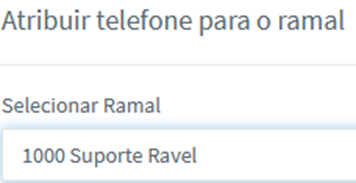
6º PASSO:
Inserir o modelo e o endereço MAC do aparelho (MAC está em uma etiqueta atrás do telefone):
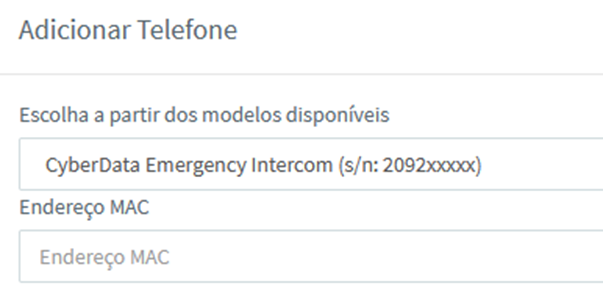
7º PASSO:
No browser do aparelho na aba de “Configuração” preencher as opções “Configurações Nome de Usuário e Senha” do ramal do 3CX. Reiniciar o aparelho para que haja aplicação das configurações:
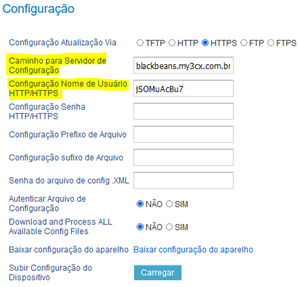
8º PASSO:
No browser do aparelho, na aba “Contas” clicar na opção “Conta 1/Opções Gerais” e habilitar a conta, automaticamente o provicionamento que foi feito pelo 3CX estará ativo e funcional.
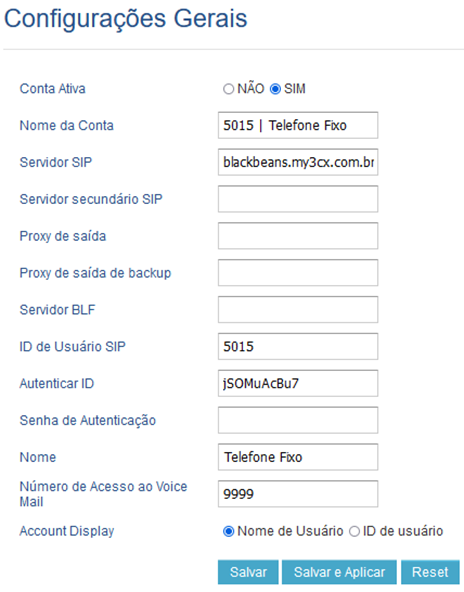
9º PASSO:
Reiniciar o aparelho para aplicar a configuração efetuada.
10º PASSO:
Após os passos anteriores, testar a ligação entre ramais, bem como a qualidade do áudio.
Você viu como configurar 3CX em telefones Grandstream